文泰雕刻软件旋转图形的方法
- 时间:2020-08-22 16:05
- 来源:下载吧
- 编辑:longnian
文泰雕刻软件是一款可以雕刻文字的软件,用户使用该软件,可以将文字设计为三维的效果,还可以将图片设计为浮雕的效果,而且设计的速度非常快,操作方法也很简单。在使用款软件进行雕刻设计的时候,我们在很多情况下都需要将设计图中的图形进行旋转操作,以便能够更好的进行雕刻设计。这款软件旋转图形的方法有两种,虽然每一种方法都不难,但是仍然有很多小伙伴不知道怎么旋转图形。那么接下来小编就给大家详细介绍一下文泰雕刻软件旋转图形的具体操作方法,有需要的朋友可以看一看。
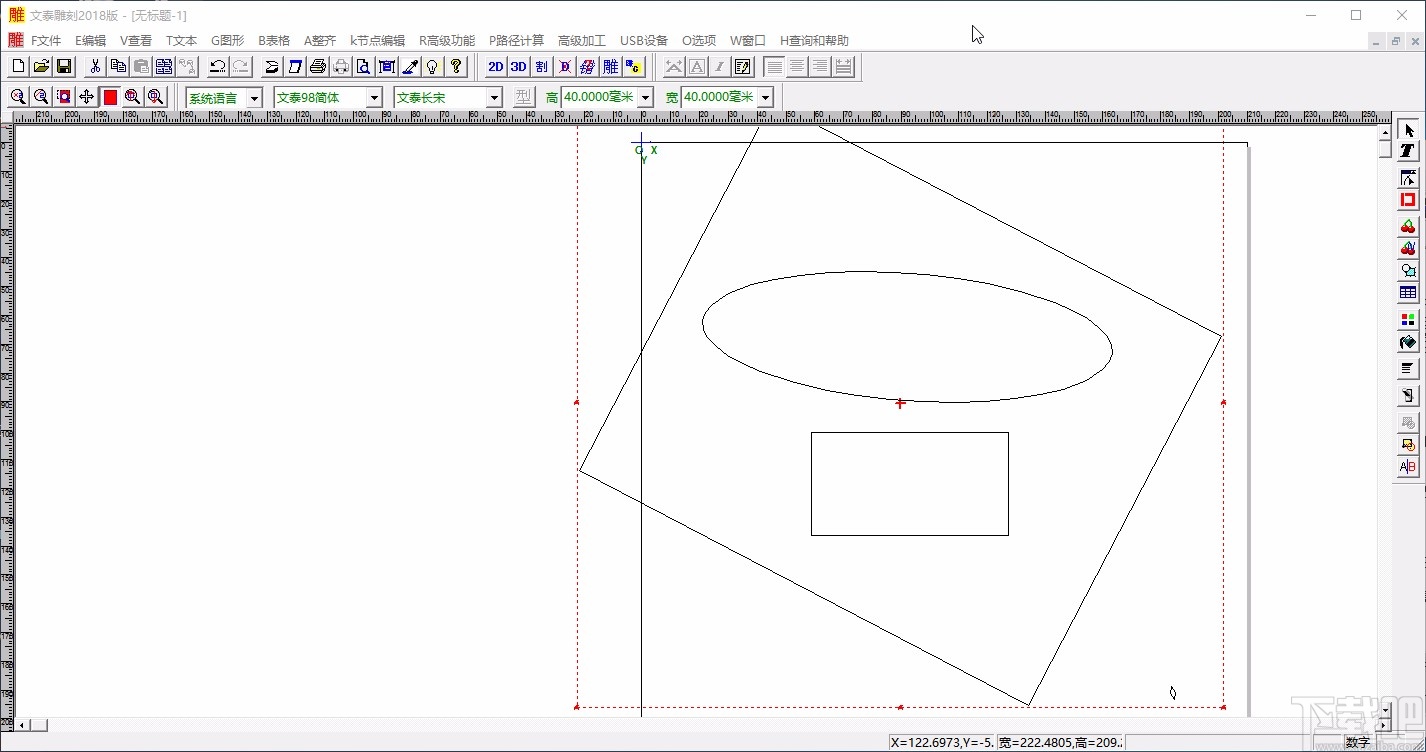
方法步骤
1.首先我们在软件中绘制好需要旋转的图形后,我们点击该图形,图形正中间就会出现一个红色加号图标按钮,双击该按钮进行下一步的操作。

2.接着图形四周就会出现很多的旋转小工具,如下图所示;我们可以点击这些小工具并拖拽,就可以旋转图形了。
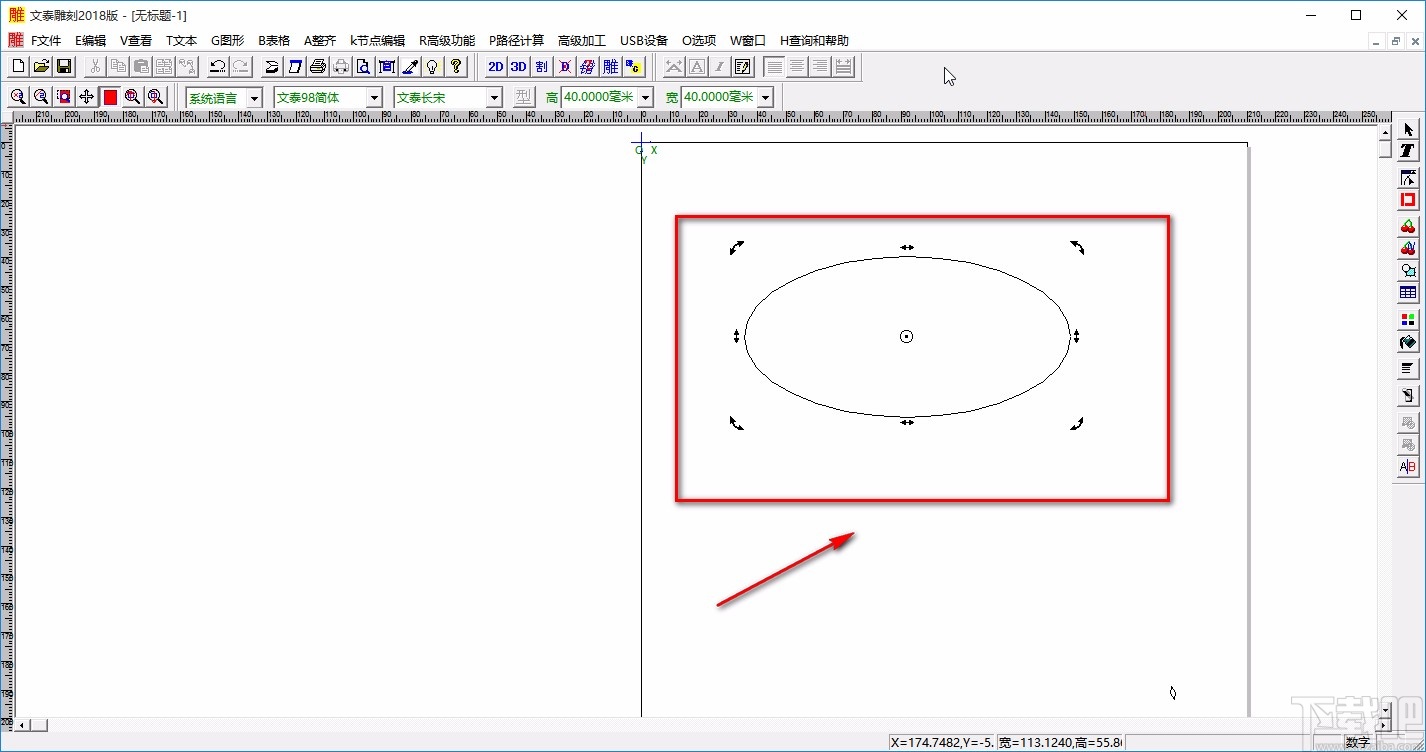
3.如果是多个图形一起旋转,那么我们首先需要全部框选这些图形,如下图所示。
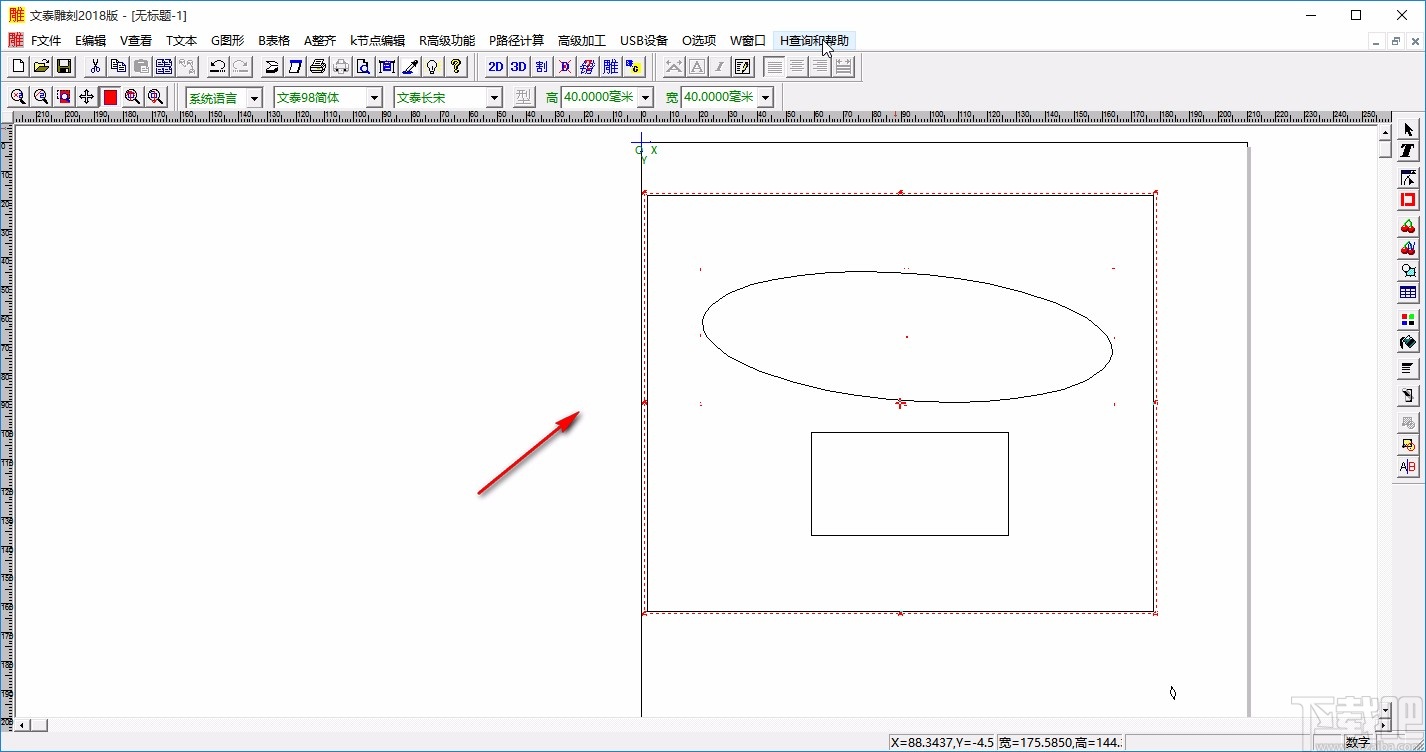
4.然后在框的正中间就可以看到一个红色的加号图标按钮,我们可以双击该按钮,并按照第二步的方法旋转图形。

5.还有一种方法就是框选多个图形后,我们在界面顶部的菜单栏中找到“R高级功能”选项,点击该选项会有一个下拉框,在下拉框中点击“A旋转”。
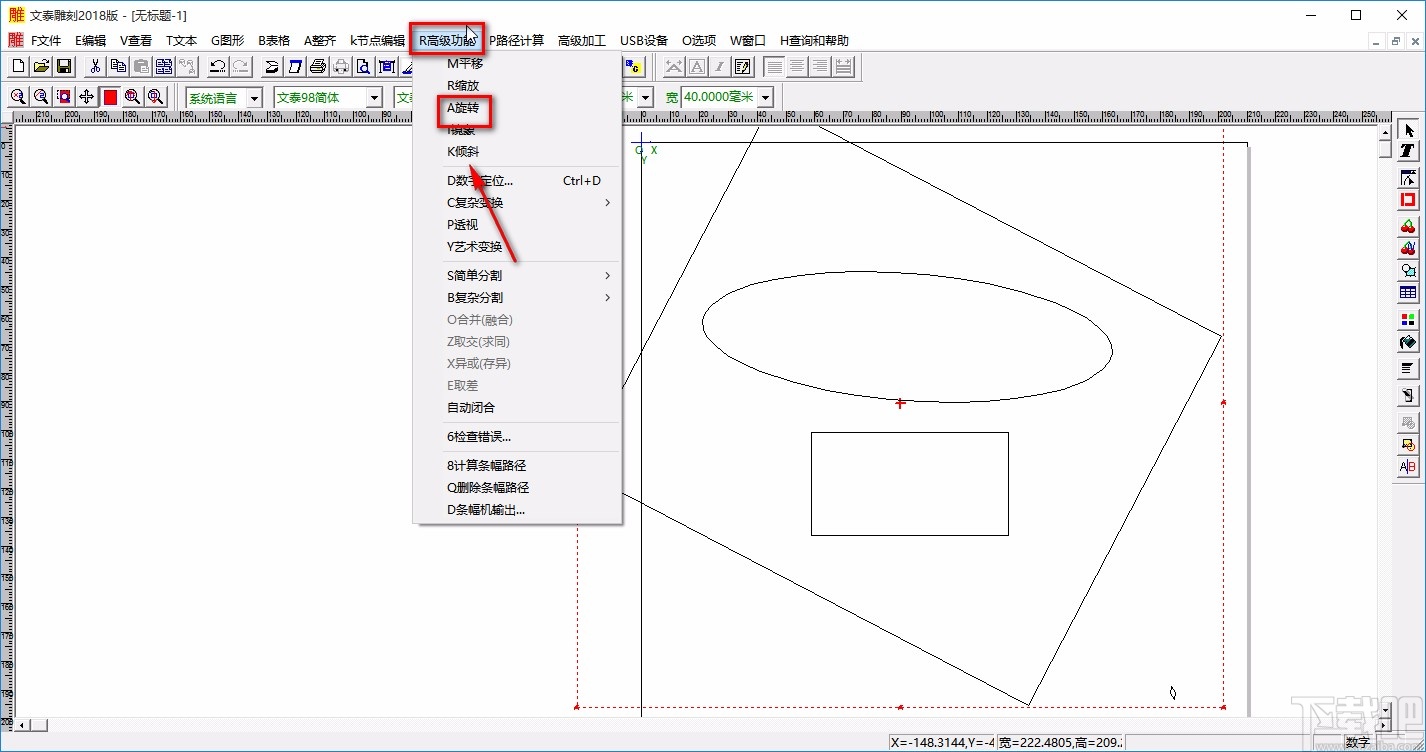
6.最后界面上就会出现一个旋转窗口,我们在窗口中选择“固定角度”选项,并根据自己的需要在该选项后面输入角度数值,再点击窗口中的“确认”按钮即可旋转图形。
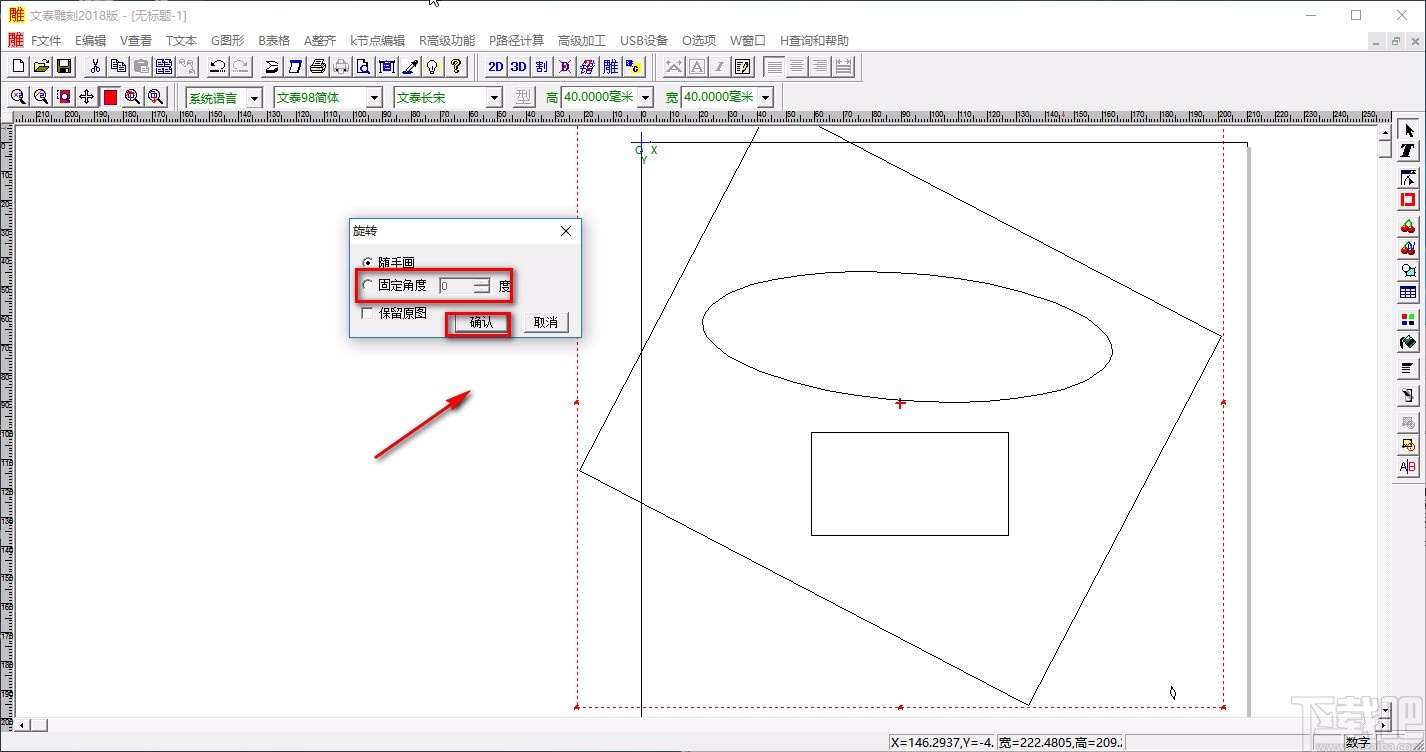
以上就是小编给大家整理的文泰雕刻软件旋转图形的具体操作方法,方法简单易懂,有需要的朋友可以看一看,希望这篇教程对大家有所帮助。
最近更新
-
 淘宝怎么用微信支付
淘宝怎么用微信支付
淘宝微信支付怎么开通?9月5日淘宝公示与微信
- 2 手机上怎么查法定退休时间 09-13
- 3 怎么查自己的法定退休年龄 09-13
- 4 小红书宠物小伙伴怎么挖宝 09-04
- 5 小红书AI宠物怎么养 09-04
- 6 网易云音乐补偿7天会员怎么领 08-21
人气排行
-
 易剪辑给视频添加马赛克的方法
易剪辑给视频添加马赛克的方法
易剪辑是一款功能强大的视频编辑软件,该软件体积小巧,但是给用
-
 爱拍电脑端调整视频播放速度的方法
爱拍电脑端调整视频播放速度的方法
爱拍电脑端是一款功能齐全的视频编辑软件,该软件界面直观漂亮,
-
 snapgene下载安装方法
snapgene下载安装方法
snapgene是一款非常好用的分子生物学模拟软件,通过该软件我们可
-
 ae2020导出视频的方法
ae2020导出视频的方法
ae这款软件的全称是AfterEffects,是一款世界著名的拥有影像合成
-
 mouse rate checker下载安装方法
mouse rate checker下载安装方法
mouseratechecker是一款检测鼠标DPI和扫描率综合性能的软件,可以
-
 packet tracer汉化操作方法
packet tracer汉化操作方法
CiscoPacketTracer是一款思科模拟器,它是一款非常著名的图形界面
-
 manycam下载使用方法
manycam下载使用方法
manycam是一款非常实用且功能强大的摄像头美化分割软件,它拥有非
-
 ms8.0下载安装的方法
ms8.0下载安装的方法
MaterialsStudio8.0是一款功能强大的材料模拟软件,模拟的内容包
-
 blender设置中文的方法
blender设置中文的方法
blender是一款开源的跨平台全能三维动画制作软件,该软件功能十分
-
 blender复制物体的方法
blender复制物体的方法
blender是一款高效实用的跨平台全能三维动画制作软件,该软件不仅

